TABLESTYLE(命令) 查找
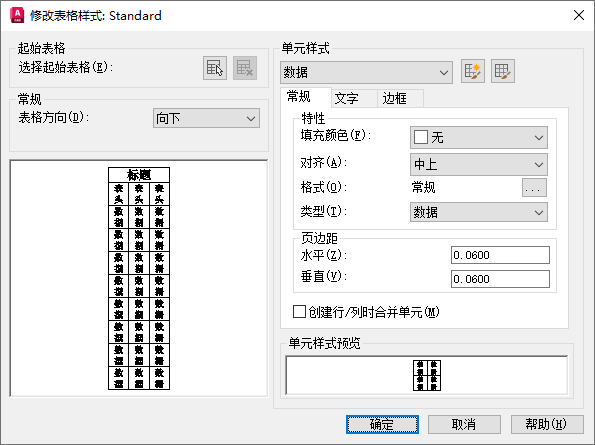
选项列表
将显示以下选项。
起始表格
使用户可以在图形中指定一个表格用作样例来设置此表格样式的格式。选择表格后,可以指定要从该表格复制到表格样式的结构和内容。
使用“删除表格”图标,可以将表格从当前指定的表格样式中删除。
常规
- 表格方向
- 定义新的表格样式或修改现有表格样式。
设置表格方向。“向下”将创建由上而下读取的表格。“向上”将创建由下而上读取的表格。
- 向下。标题行和列标题行位于表格的顶部。单击“插入行”并单击“下”时,将在当前行的下面插入新行。
- 向上。标题行和列标题行位于表格的底部。单击“插入行”并单击“上”时,将在当前行的上面插入新行。
预览
显示当前表格样式设置效果的样例。
单元样式
定义新的单元样式或修改现有单元样式。可以创建任意数量的单元样式。
- “单元样式”菜单
-
显示表格中的单元样式。
- “创建单元样式”按钮
-
启动“创建新单元样式”对话框。
- “管理单元样式”按钮
-
启动“管理单元样式”对话框。
“单元样式”选项卡
设置数据单元、单元文字和单元边框的外观。
“常规”选项卡
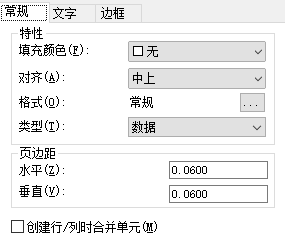
特性
- 填充颜色
-
指定单元的背景色。默认值为“无”。
可以选择“选择颜色”以显示“选择颜色”对话框。
- 对齐
-
设置表格单元中文字的对正和对齐方式。文字相对于单元的顶部边框和底部边框进行居中对齐、上对齐或下对齐。文字相对于单元的左边框和右边框进行居中对正、左对正或右对正。
- 格式
-
为表格中的“数据”、“列标题”或“标题”行设置数据类型和格式。单击该按钮将显示“表格单元格式”对话框,从中可以进一步定义格式选项。
- 类型
-
将单元样式指定为标签或数据。
边距
控制单元边框和单元内容之间的间距。单元边距设置应用于表格中的所有单元。默认设置为 0.06(英制)和 1.5(公制)。
- 水平
-
设置单元中的文字或块与左右单元边框之间的距离。
- 垂直
-
设置单元中的文字或块与上下单元边框之间的距离。
- 创建行/列时合并单元
-
将使用当前单元样式创建的所有新行或新列合并为一个单元。可以使用此选项在表格的顶部创建标题行。
“文字”选项卡
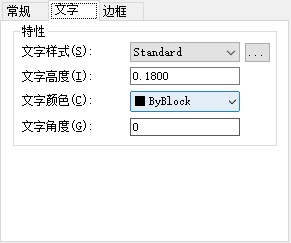
- 文字样式
-
列出可用的文本样式。
- “文字样式”按钮
-
显示“文字样式”对话框,从中可以创建或修改文字样式。
- 文字高度
-
设定文字高度。数据和列标题单元的默认文字高度为 0.1800。表标题的默认文字高度为 0.25。
- 文字颜色
-
指定文字颜色。选择列表底部的“选择颜色”可显示“选择颜色”对话框。
- 文字角度
-
设置文字角度。默认的文字角度为 0 度。可以输入 -359 到 +359 度之间的任意角度。
“边框”选项卡
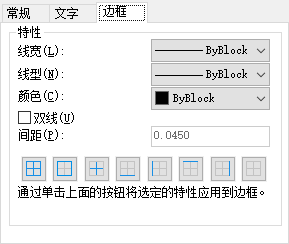
- 线宽
-
通过单击边界按钮,设置将要应用于指定边界的线宽。如果使用粗线宽,可能必须增加单元边距。
- 线型
-
设定要应用于用户所指定的边框的线型。选择“其他”可加载自定义线型。
- 颜色
-
通过单击边界按钮,设置将要应用于指定边界的颜色。选择“选择颜色”可显示“选择颜色”对话框。
- 双线
-
将表格边界显示为双线。
- 间距
-
确定双线边界的间距。默认间距为 0.1800。
边框按钮
控制单元边框的外观。边框特性包括栅格线的线宽和颜色。
- 所有边界
-
将边框特性设置应用于所有边框。
- 外部边界
-
将边框特性设置应用于外边框。
- 内部边界
-
将边框特性设置应用于内边框。
- 底部边界
-
将边框特性设置应用于底部边框。
- 左边界
-
将边框特性设置应用于左边框。
- 上边界
-
将边框特性设置应用于上边框。
- 右边界
-
将边框特性设置应用于右边框。
- 无边界
-
隐藏边框。
单元样式预览
显示当前表格样式设置效果的样例。